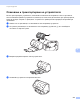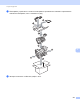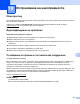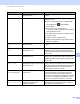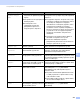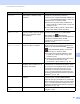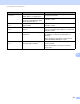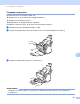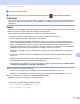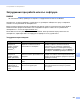User's Guide
Table Of Contents
- Ръководство за потребителя ADS-2400N/ADS-2800W/ADS-3000N/ADS-3600W
- Номера на Brother
- Ръководства за потребителя и къде да ги намеря?
- Начално запознаване
- Можете да използвате следните функции
- Съдържание
- 1 Обща информация
- Използване на ръководството
- За това устройство
- Преглед на контролния панел (ADS-2400N/ADS-3000N)
- Преглед на контролния панел (ADS-2800W/ADS-3600W)
- Настройки на пряк път (ADS-2800W/ADS-3600W)
- Добавяне на преки пътища за сканиране
- Добавяне на преки пътища за уеб свързване
- Добавяне на преки пътища за приложения
- Добавяне на преки пътища за идентификационни карти (само за ADS-3600W)
- Промяна на преките пътища
- Редактиране на имената на преките пътища
- Изтриване на преки пътища
- Извеждане на преки пътища
- Достъп до Brother Utilities (Windows®)
- Обща настройка (ADS-2400N/ADS-3000N)
- Обща настройка (ADS-2800N/ADS-3600N)
- Настройване на яркостта на фоновото осветяване
- Настройване на таймера за изгасване на фоновото осветяване
- Настройване на началния екран
- Избор на език
- Съхранение в паметта
- Сила на звуковия сигнал
- Автоматично преминаване към лятно часово време
- Време до режим “Почивка”
- Автоматично изключване
- Откриване на повече подадени листове
- Заключване на настройките (ADS-2800W/ADS-3600W)
- Защитно заключване на функции 3.0 (ADS-2800W/ADS-3600W)
- Преди да започнете да използвате защитното заключване на функции 3.0
- Включване/изключване на защитното заключване на функции
- Конфигуриране на защитното заключване на функции 3.0 чрез уеб-базираното управление
- Настройване на удостоверяване с карта за потребители (за ADS-3600W)
- Задаване и промяна на режима за потребители с публичен достъп
- Превключване на потребител
- Удостоверяване чрез Active Directory (ADS-2800W/ADS-3600W)
- Удостоверяване чрез LDAP (ADS-2800W/ADS-3600W)
- 2 Спецификации на документите
- 3 Подготовка за сканиране
- 4 Подготовка на мрежата за сканиране с вашия компютър
- 5 Преди сканиране
- 6 Сканиране от компютъра
- Промяна на потребителския интерфейс на ControlCenter4 (Windows®)
- Сканиране чрез Домашен режим на ControlCenter4 (Windows®)
- Сканиране чрез Разширен режим на ControlCenter4 (Windows®)
- Създаване на раздел по избор (Разширен режим на ControlCenter4) (Windows®)
- Промяна на настройките за сканиране (ControlCenter4) (Windows®)
- Сканиране с Brother iPrint&Scan (Mac)
- Сканиране чрез Nuance™ PaperPort™ 14SE или други приложения за Windows®
- Използване на ABBYY FineReader
- Сканиране чрез TWAIN приложения (Macintosh)
- Сканиране чрез Apple Image Capture (ICA драйвер)
- 7 Сканиране от контролния панел
- Записване на сканирани документи на вашия компютър в Домашен режим
- Записване на сканирани документи на вашия компютър в Разширен режим
- Записване на сканирани документи на USB устройство с флаш памет
- Сканиране на документи към FTP сървър
- Сканиране на документи към SFTP сървър
- Сканиране на документи към споделена папка/местоположение в мрежата (Windows®)
- Сканиране на документи към SharePoint
- Сканиране чрез уеб услуги (Windows Vista®, Windows® 7, Windows® 8, Windows® 8.1 и Windows® 10)
- Изпращане на сканирани документи директно към имейл адрес (ADS-2800W/ADS-3600W)
- Настройване на адресната книга (ADS-2800W/ADS-3600W)
- Качване на сканирани документи в уеб (ADS-2800W/ADS-3600W)
- Промяна на настройките за сканиране към компютър (Windows®)
- Опции за сканиране от сензорния екран (ADS-2800W/ADS-3600W)
- 8 Управление на устройството от вашия компютър
- 9 Текуща поддръжка
- Почистване на външния корпус на устройството
- Почистване на скенера и ролките
- Смяна на консумативи
- Имена на части, номера и жизнени цикли
- Проверка на цикъла за смяна на консумативи (ADS-2400N/ADS-3000N)
- Проверка на цикъла за смяна на консумативи (ADS-2800W/ADS-3600W)
- Смяна на захващащата ролка
- Смяна на реверсивната ролка
- Нулиране на броячите за употреба
- Нулиране на броячите за употреба (ADS-2800W/ADS-3600W)
- Опаковане и транспортиране на устройството
- 10 Отстраняване на неизправности
- Общ преглед
- Идентифициране на проблема
- Съобщения за грешки и за техническа поддръжка
- Затруднения при работа или със софтуера
- Информация за устройството
- Проверка на серийния номер (ADS-2400N/ADS-3000N)
- Проверка на серийния номер (ADS-2800W/ADS-3600W)
- Активиране/деактивиране на WLAN (ADS-2800W/ADS-3600W)
- Активиране/деактивиране на LAN мрежа
- Активиране/деактивиране на USB
- Функции за нулиране
- Нулиране на устройството (ADS-2400N/ADS-3000N)
- Нулиране на устройството (ADS-2800N/ADS-3600N)
- А Спецификации
- Б Приложение
- В Индекс
Отстраняване на неизправности
245
10
Затруднения при работа или със софтуера 10
ВАЖНО
За техническа помощ трябва да се свържете с поддръжката на клиенти на Brother.
Ако мислите, че имате проблем с устройството си, проверете таблицата по-долу и следвайте
съветите за отстраняване на неизправности.
Можете сами да решите повечето проблеми. Ако имате нужда от допълнителна помощ, Brother
Solutions Center предлага най-новите често задавани въпроси и съвети за отстраняване на
неизправности – посетете support.brother.com
Използването на консумативи, които не са на Brother, може да повлияе върху качеството на
сканирането, характеристиките на хардуера и надеждността на устройството.
Затруднения при сканиране 10
Затруднение Причина Предложения
При започване на
сканиране се
появяват грешки в
TWAIN или WIA.
(Windows
®
)
Драйверът TWAIN или WIA не е
избран като главен източник в
приложението за сканиране.
Уверете се, че TWAIN или WIA драйверът на
Brother е избран за основен източник в
приложението за сканиране. Например в
Nuance™ PaperPort™ 14SE щракнете върху
Настройки на сканиране и след това Избор, за
да изберете TWAIN/WIA драйвера на Brother.
При започване на
сканиране се
появяват
грешки в
TWAIN. (Macintosh)
Драйверът TWAIN не е избран като
главен източник в приложението за
сканиране.
Уверете се, че TWAIN драйверът на Brother е
избран за основен източник в приложението ви.
Можете също да сканирате документи чрез ICA
драйвера за скенер.
OCR не работи. Резолюцията на скенера е твърде
ниска.
Увеличете резолюцията на скенера.
На сканираното
изображение
се
виждат вертикални
линии.
На повърхността на стъклената
лента се е натрупал прах.
Почистете стъклената лента в устройството.
Вижте Почистване на скенера и ролките
на стр.218.